Mở Task Manager bằng phím tắt như thế nào?
Mở Task Manager bằng phím tắt là một trong những kỹ thuật quan trọng giúp bạn kiểm soát và quản lý các tiến trình trên máy tính một cách hiệu quả. Trong bài viết này, Laptop Khánh Trần sẽ cùng bạn tìm hiểu về cách mở Task Manager nhanh chóng bằng phím tắt nhằm tiết kiệm thời gian và nâng cao trải nghiệm khi sử dụng máy tính của bạn.
Mở Task Manager bằng phím tắt
Mở Task Manager chưa bao giờ dễ dàng và nhanh chóng đến thế. Bằng việc nhớ và áp dụng những phím tắt đơn giản mà Laptop Khánh Trần sắp cung cấp dưới đây, bạn có thể nhanh chóng kiểm soát tình trạng của máy tính một cách hiệu quả.
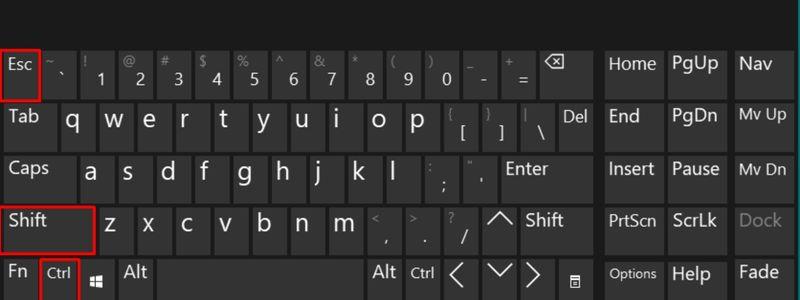
Tại sao nên mở Task Manager bằng phím tắt? Cần lưu ý những gì?
Việc mở Task Manager bằng phím tắt mang lại nhiều lợi ích quan trọng cho người dùng máy tính. Thứ nhất, nó giúp tiết kiệm thời gian bằng cách cho phép truy cập nhanh chóng vào Task Manager mà không cần phải điều hướng qua nhiều cửa sổ hay thư mục. Thứ hai, phím tắt giúp quản lý tác vụ một cách hiệu quả hơn, đặc biệt là khi cần kiểm tra và chấm dứt các tiến trình đang chạy.
Khi máy tính gặp sự cố hoặc một ứng dụng không phản hồi, việc sử dụng phím tắt để mở Task Manager cung cấp khả năng nhanh chóng xác định và giải quyết vấn đề mà không gây ảnh hưởng đến các nhiệm vụ khác. Đồng thời, đây cũng là công cụ hữu ích trong việc chẩn đoán sự cố, cho phép người dùng kiểm tra tình trạng tài nguyên hệ thống như CPU, bộ nhớ, đĩa và mạng.
Ngoài ra, phím tắt mở Task Manager cung cấp tiện ích khi cần thực hiện các chức năng quản lý tác vụ như chấm dứt tiến trình, kiểm soát ứng dụng tự khởi động và xem thông tin chi tiết về tài nguyên hệ thống. Cuối cùng, trong trường hợp máy tính không phản hồi, việc sử dụng phím tắt để mở Task Manager giúp duy trì quyền kiểm soát mà không cần khởi động lại máy tính.
Lưu ý quan trọng:
Đôi khi, tùy thuộc vào phiên bản hệ điều hành hoặc cấu hình máy tính, phím tắt có thể thay đổi. Hãy kiểm tra hướng dẫn của nhà sản xuất hoặc tìm hiểu trong cài đặt hệ thống.
Trong một số trường hợp, nếu máy tính của bạn đang chạy ứng dụng hoặc trò chơi fullscreen, có thể cần chuyển sang chế độ cửa sổ để phím tắt hoạt động.
Cách Mở Task Manager bằng phím tắt
1. Ctrl + Shift + Esc:
Phím tắt phổ biến nhất để mở Task Manager ngay lập tức. Kết hợp giữa phím Control, Shift và Escape để hiển thị cửa sổ Task Manager mà không cần sử dụng chuột.
2. Ctrl + Alt + Del:
Một phím tắt khác mà nhiều người quen thuộc, sử dụng Ctrl + Alt + Del và chọn "Task Manager" từ menu hiển thị.
3. Ctrl + Shift + Esc (trong Windows 10):
Trong một số phiên bản Windows, bạn cũng có thể sử dụng phím tắt Ctrl + Shift + Esc ngay cả khi đang ở màn hình khóa.
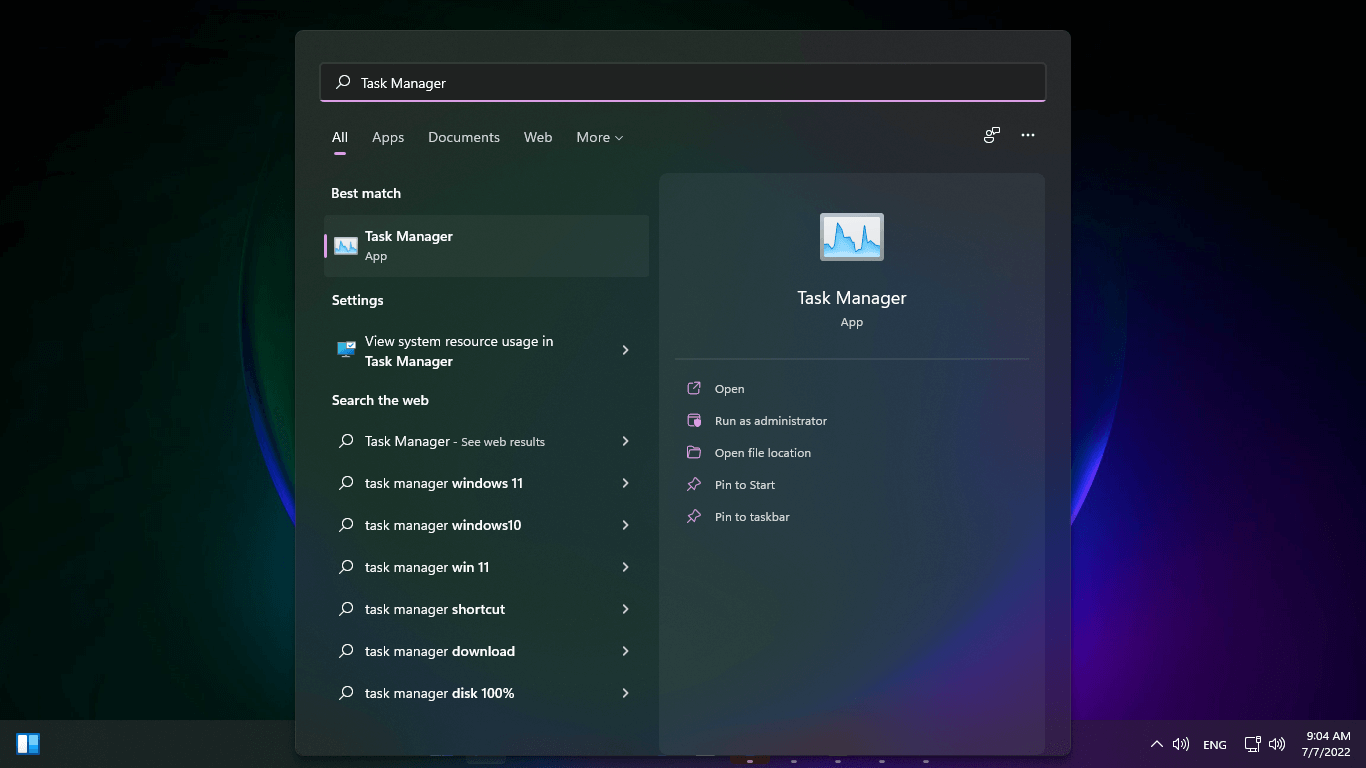
Những thông tin trên hi vọng bạn có thể hiểu rõ và thêm những kiến thức trong việc lựa chọn và sử dụng laptop hiệu quả. Liên hệ tới Khánh Trần để được nhân viên lành nghề, cũng như chuyên gia tư vấn cũng như cung cấp sản phẩm Laptop Lenovo Thinkpad p1 gen 3 Hãy làm khách hàng may mắn nhé!





